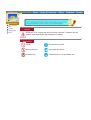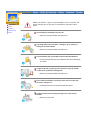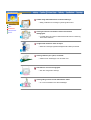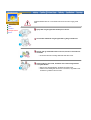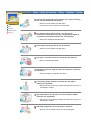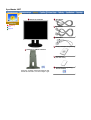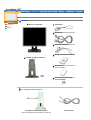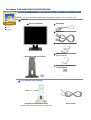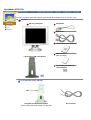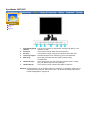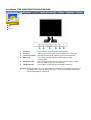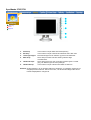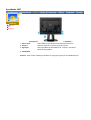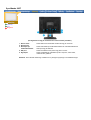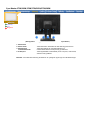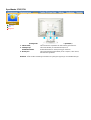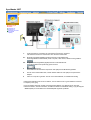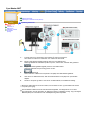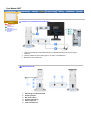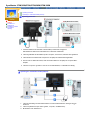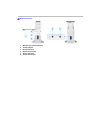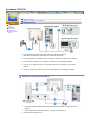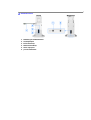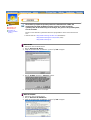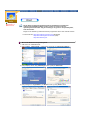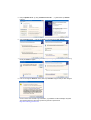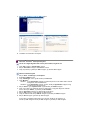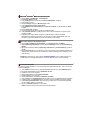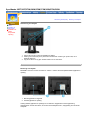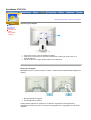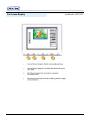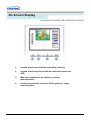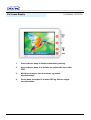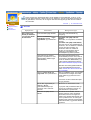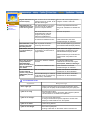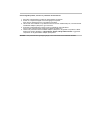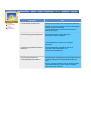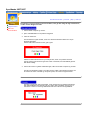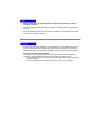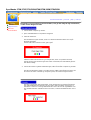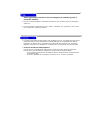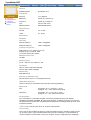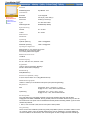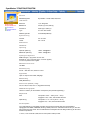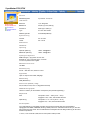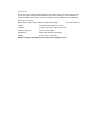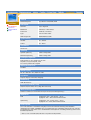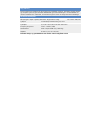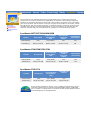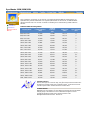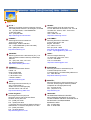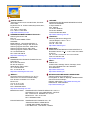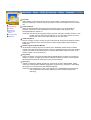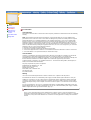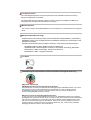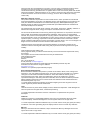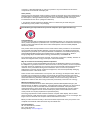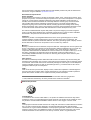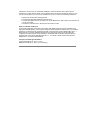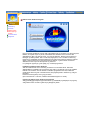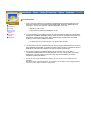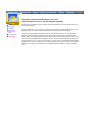SyncMaster 181T/191T/171T/171S/171V/191N/170N/172N/192N/173N/193N

Tegnforklaring
Strøm
Installation
Vedligeholdelse
Diverse
Anvisninger, der er markeret med dette symbol skal overholdes - undladelse heraf kan
resultere i legemsbeskadigelse eller ødelæggelse af material.
Forbudt Bør altid læses og forstås
Må ikke afmonteres Fjern stikket fra kontakten
Må ikke berøres Jordforbindelse for at undgå elektrisk stød

Tegnforklaring
Strøm
Installation
Vedligeholdelse
Diverse
Anvend aldrig et beskadiget eller løst stik.
z
Dette kan forårsage elektrisk stød eller brand.
Tag aldrig stikket ud ved at rykke i ledningen, og rør aldrig ved
ledningen med våde hænder
z
Dette kan forårsage elektrisk stød eller brand.
Anvend altid kun stik og kontakter med korrekt jordforbindelse.
z
Forkert jordforbindelse kan føre til elektrisk stød eller beskadigelse
af materiel.
Undgå at bøje stik og ledninger samt at placere tunge genstande
ovenpå disse og derved beskadige dem.
z
Dette kan forårsage elektrisk stød eller brand.
Fjern stikket fra kontakten i tordenvejr samt hvis PC'en ikke skal
anvendes i længere tid.
z
Undladelse heraf kan føre til elektrisk stød eller brand.
Undgå at tilslutte flere forlængerledninger eller stik til samme
kontakt.
z
Dette kan føre til brand.
DPMS ( bør forklares - ingen her ved hvad DPMS er PC), hvis den ikke skal
bruges i længere tid. Hvis du bruger en pauseskærm, sæt denne til aktiv
status.

Tegnforklaring
Strøm
Installation
Vedligeholdelse
Diverse
Tildæk aldrig skærmkabinettets ventilationsåbninger.
z
Dårlig ventilation kan forårsage systemsvigt eller brand.
Anbring din skærm et forholdsvis støvfrit sted med lav
luftfugtighed.
z
I modsat fald er der risiko for elektrisk stød eller der kan udvikle sig
brand inde i skærmen.
Undgå at tabe skærmen under transport.
z
Dette kan forårsage legemsbeskadigelse eller skade på materiel.
Anbring skærmen på en jævn, solid flade.
z
Skærmen kan beskadiges, hvis den falder ned.
Sæt skærmen ned med forsigtighed.
z
Den kan muligvis blive ødelagt.
Anbring aldrig monitoren med skærmfladen nedad.
z
TFT-LCD overfladen kunne blive beskadiget.

Tegnforklaring
Strøm
Installation
Vedligeholdelse
Diverse
Skærmkabinettet eller TFT-LCD fladen kan tørres af med en fugtig, blød
klud.
Sprøjt ikke rengøringsmidlet direkte på monitoren.
Anvend det anbefalede rengøringsmiddel og brug en blød klud.
Rengør stik og stikkontakt med en tør klud, hvis de er støvede eller
snavsede.
z
Et snavset stik kan forårsage elektrisk stød eller brand.
Anbring aldrig et glas vand, kemikalier eller små metalgenstande
oven på skærmen.
z
Det kan føre til beskadigelse, elektrisk stød eller brand.
z
Skulle et fremmedlegeme komme ind i monitoren, tag stikket ud af
kontakten og tilkald et servicecenter.

Tegnforklaring
Strøm
Installation
Vedligeholdelse
Diverse
Afmonter aldrig kabinettet (eller bagpanel). Der er ingen indvendige
dele, der kan vedligeholdes af brugeren.
z
Dette kan føre til elektrisk stød eller brand.
z
Overlad service til en kvalificeret servicetekniker.
Hvis skærmen ikke fungerer normalt - specielt, hvis der
fremkommer mærkelige lyde eller lugt - tag øjeblikkelig stikket ud
og kontakt en autoriseret forhandler eller servicetekniker.
z
Det kan føre til elektrisk stød eller brand.
Anbring aldring tunge genstande oven på skærmen.
z
Dette kan føre til elektrisk stød eller brand.
Hvil øjnene i 5 minutter efter hver times arbejde ved skærmen.
z
Dette vil modvirke øjentræthed.
Brændbare stoffer bør aldrig anvendes eller opbevares i nærheden
af skærmen.
z
Det kan forårsage en eksplosion eller brand.
Forsøg aldrig at flytte skærmen ved at løfte den ved hjælp af
ledning eller signalkabel.
z
Dette kan føre til systemsvigt, elektrisk stød eller brand på grund af
beskadigelse af kablet.
Ryk aldrig skærmen til højre eller til venstre ved bare at trække i
ledningen eller signalkablet.
z
Dette kan føre til systemsvigt, elektrisk stød eller brand på grund af
beskadigelse af kablet.
Stik aldrig metalgenstande ind i åbningerne i skærmen.
z
Dette kan føre til elektrisk stød, brand eller beskadigelse.

Udpakning
Front
Bagpanel
Strømkabel
Signalkabel
DVI-kablet
Hurtig installationsvejledning
Garantibevis
(Ikke alle steder)
CD med Brugervejledning
Drevinstallation
Skærm og fodstykke
Drejefod og S/W CD (Tilbehør)
Kontroller, at pakken indeholder følgende dele.
Kontakt din forhandler, hvis der mangler noget.
SyncMaster 181T

Udpakning
Front
Bagpanel
Kontroller, at pakken indeholder følgende dele. Kontakt din forhandler, hvis der mangler noget.
Generelle
Skærm og fodstykke
Drejefod og S/W CD (Tilbehør)
Strømkabel
Signalkabel
DVI-kablet (Tilbehør)
Hurtig installationsvejledning
Garantibevis
(Ikke alle steder)
CD med Brugervejledning
Drevinstallation
For multimedia-model
(
Tilbehør
)
Fodstykke for Multimedia højttaler
(Enkel multimediefod eller Drejefod og S/W CD)
Sound Cables
SyncMaster 191T

Udpakning
Front
Bagpanel
Kontroller, at pakken indeholder følgende dele. Kontakt din forhandler, hvis der mangler noget.
Generelle
Skærm og fodstykke
Drejefod og S/W CD (Tilbehør)
Strømkabel
Signalkabel
Hurtig installationsvejledning
Garantibevis
(Ikke alle steder)
CD med Brugervejledning
Drevinstallation
For multimedia-model (Tilbehør)
Fodstykke for Multimedia højttaler
(Enkel multimediefod eller Drejefod og S/W CD)
Sound Cables
SyncMaster 171N/191N/170N/172N/192N/173N/193N

Udpakning
Front
Bagpanel
Kontroller, at pakken indeholder følgende dele. Kontakt din forhandler, hvis der mangler noget.
Generelle
Skærm og fodstykke
Drejefod og S/W CD (Tilbehør)
Strømkabel
Signalkabel
Hurtig installationsvejledning
Garantibevis
(Ikke alle steder)
CD med Brugervejledning
Drevinstallation
For multimedia-model (Tilbehør)
Fodstykke for Multimedia højttaler
(Enkel multimediefod eller Drejefod og S/W CD)
Sound Cables
SyncMaster 171S/171V

Udpakning
Front
Bagpanel
1. Analog(A)/Digital(B)
indikator
Tryk på 'Exit'-knappen og vælg derefter videosignal (A eller B), mens
OSD ikke er valgt.
2. Auto knap
Anvend denne knap til direkte automatisk justering
3. Exit knap
Anvend denne knap til at forlade den aktiverede menu eller OSD.
4.5. Justerings knapper
Med disse knapper kan du markere og justere menuelementer.
5. Menu knap
Denne knap anvendes til at åbne OSD og aktivere valgte
menuelementer.
6. Tænd/sluk lampe
Denne lampe lyser grønt ved normal drift og blinker grønt en enkelt
gang, når skærmen gemmer dine justeringer.
7. Tænd/sluk knap
Anvend denne knap til at tænde eller slukke for skærmen.
Bemærk:
Gå til PowerSaver, der er nærmere beskrevet i håndbogen, for yderligere oplysninger om
energibesparende funktioner. Sæt din PC til OFF, når den ikke skal bruges eller hvis du
forlader arbejdspladsen i længere tid.
SyncMaster 181T/191T

Udpakning
Front
Bagpanel
1. Auto knap
Anvend denne knap til direkte automatisk justering
2. Exit knap
Anvend denne knap til at forlade den aktiverede menu eller OSD.
3. Justerings knapper
Med disse knapper kan du markere og justere menuelementer.
4. Menu knap
Denne knap anvendes til at åbne OSD og aktivere valgte
menuelementer.
5. Tænd/sluk lampe
Denne lampe lyser grønt ved normal drift og blinker grønt en enkelt
gang, når skærmen gemmer dine justeringer.
6. Tænd/sluk knap
Anvend denne knap til at tænde eller slukke for skærmen.
Bemærk:
Gå til PowerSaver, der er nærmere beskrevet i håndbogen, for yderligere oplysninger om
energibesparende funktioner. Sæt din PC til OFF, når den ikke skal bruges eller hvis du
forlader arbejdspladsen i længere tid.
SyncMaster 171N/191N/170N/172N/192N/173N/193N

Udpakning
Front
Bagpanel
1. Auto knap
Anvend denne knap til direkte automatisk justering
2. Exit knap
Anvend denne knap til at forlade den aktiverede menu eller OSD.
3. Justerings knapper
Med disse knapper kan du markere og justere menuelementer.
4. Menu knap
Denne knap anvendes til at åbne OSD og aktivere valgte
menuelementer.
5. Tænd/sluk lampe
Denne lampe lyser grønt ved normal drift og blinker grønt en enkelt
gang, når skærmen gemmer dine justeringer.
6. Tænd/sluk knap
Anvend denne knap til at tænde eller slukke for skærmen.
Bemærk:
Gå til PowerSaver, der er nærmere beskrevet i håndbogen, for yderligere oplysninger om
energibesparende funktioner. Sæt din PC til OFF, når den ikke skal bruges eller hvis du
forlader arbejdspladsen i længere tid.
SyncMaster 171S/171V

Udpakning
Front
Bagpanel
(Konfigurationen bag på monitoren kan variere mellem produkter.)
1. Stik til strøm
Tilslut skærmens strømkabel til dette stik bag på monitoren.
2. DVI-port
Tilslut DVI-kablet til DVI-porten bag på din monitor.
3. Signalport
Tilslut signalkablet til videostikket på din computer, video board,
videokort eller grafikkort.
4.
Bemærk:
Gå til afsnittet Tilslutning af Skærmen for yderligere oplysninger om kabeltilslutninger.
Strøm til/fra
SyncMaster 181T

Udpakning
Front
Bagpanel
(Konfigurationen bag på monitoren kan variere mellem produkter.)
1. Stik til strøm
Tilslut skærmens strømkabel til dette stik bag på monitoren.
2. Strøm til/fra
3. Strømport på
multimediestander
Tilslut strømkablet på multimediestanderen til multimediestanderens
strømport bag på skærmen
4. DVI-port
Tilslut DVI-kablet til DVI-porten bag på din monitor.
5. Signalport
Tilslut signalkablet til videostikket på din computer, video board,
videokort eller grafikkort.
Bemærk:
Gå til afsnittet Tilslutning af Skærmen for yderligere oplysninger om kabeltilslutninger.
SyncMaster 191T

Udpakning
Front
Bagpanel
(Konfigurationen bag på monitoren kan variere mellem produkter.)
1. Strøm til/fra
2. Stik til strøm
Tilslut skærmens strømkabel til dette stik bag på monitoren.
3. Strømport på
multimediestander
Tilslut strømkablet på multimediestanderen til
multimediestanderens strømport bag på skærmen
4. D-Sub-port
Tilslut signalkablet til videostikket på din computer, video board,
videokort eller grafikkort.
Bemærk:
Gå til afsnittet Tilslutning af Skærmen for yderligere oplysninger om kabeltilslutninger.
SyncMaster 171N/191N/170N/172N/192N/173N/193N

Udpakning
Front
Bagpanel
(Konfigurationen bag på monitoren kan variere mellem produkter.)
1. Stik til strøm
Tilslut skærmens strømkabel til dette stik bag på monitoren.
2. Strømport på
multimediestander
Tilslut strømkablet på multimediestanderen til
multimediestanderens strømport bag på skærmen
3. D-Sub-port
Tilslut signalkablet til videostikket på din computer, video board,
videokort eller grafikkort.
Bemærk:
Gå til afsnittet Tilslutning af Skærmen for yderligere oplysninger om kabeltilslutninger.
SyncMaster 171S/171V

Tilslutning af
skærm
Installation af
skærmdriver
Installation af VESA
kompatibelt
ophæng
SyncMaster 181T
1.
Forbind skærmens strømkabel til strømstikket på skærmens bagpanel.
Sæt stikket fra skærmens strømkabel i den nærmeste stikkontakt.
2-1.
Bruge D-sub-tilslutningskablet (analogt) sammen med skærmkortet.
Tilslut signalkablet til videostikket på din computer, video board, videokort eller grafikkort.
2-2.
Bruge DVI-tilslutningskablet (digitalt) sammen med skærmkortet.
Tilslut DVI-kablet til DVI-porten bag på din monitor.
3.
Tilsluttet en Macintosh
Tilslut skærmen til Macintosh-computeren ved hjælp af D-SUB-tilslutningskablet.
4.
Hvis du har en ældre Macintosh, skal du tilslutte skærmen ved hjælp af en speciel Mac-
adapter.
5.
Tænd for computer og skærm. Hvis du ser et skærmbillede, er installationen færdig.
Med visse skærmkort kan du få tom skærm, hvis du slutter D-sub- og DVI-kablerne til samme
computer på én gang.
Hvis du tilslutter skærmen korrekt med DVI-tilslutningkablet, men alligevel får en tom eller
flimrende skærm, skal du kontrollere, at skærmens status er indstillet til analog. Tryk på knappen
Source
(Kilde) for at få skærmen til at dobbelttjekke signalets inputkilde.

Tilslutning af
skærm
Installation af
skærmdriver
Installation af VESA
kompatibelt
ophæng
Opstilling-Generelle
Opstilling-For multimedia-model (tilbehør)
Opstillin
g
-Generelle
SyncMaster 191T
1.
Forbind skærmens strømkabel til strømstikket på skærmens bagpanel.
Sæt stikket fra skærmens strømkabel i den nærmeste stikkontakt.
2-1.
Bruge D-sub-tilslutningskablet (analogt) sammen med skærmkortet.
Tilslut signalkablet til videostikket på din computer, video board, videokort eller grafikkort.
2-2.
Bruge DVI-tilslutningskablet (digitalt) sammen med skærmkortet.
Tilslut DVI-kablet til DVI-porten bag på din monitor.
3.
Tilsluttet en Macintosh
Tilslut skærmen til Macintosh-computeren ved hjælp af D-SUB-tilslutningskablet.
4.
Hvis du har en ældre Macintosh, skal du tilslutte skærmen ved hjælp af en speciel Mac-
adapter.
5.
Tænd for computer og skærm. Hvis du ser et skærmbillede, er installationen færdig.
Med visse skærmkort kan du få tom skærm, hvis du slutter D-sub- og DVI-kablerne til samme
computer på én gang.
Hvis du tilslutter skærmen korrekt med DVI-tilslutningkablet, men alligevel får en tom eller
flimrende skærm, skal du kontrollere, at skærmens status er indstillet til analog. Tryk på knappen
Source
(Kilde) for at få skærmen til at dobbelttjekke signalets inputkilde.

Multimediestander
1. Netledning til multimediestand
2. On/Off lydstyrke
3. Bas kontrol knap
4. Diskant kontrolknap
5. Stereo input jack
6. Jack til øretelefoner
Tilslutning af
skærm
Installation af
skærmdriver
Installation af VESA
kompatibelt
ophæng
SyncMaster 191T
Opstillin
g
-For multimedia-model
(
tilbehør
)
1. Tilslut strømkablet på multimediestanderen til multimediestanderens strømport bag på
skærmen
2. Tilslut et lydkabel fra input kilden (lydkort, computer, CD-ROM drev).
3. Øretelefoner kan tilsluttes her.
SyncMaster 191T
Page is loading ...
Page is loading ...
Page is loading ...
Page is loading ...
Page is loading ...
Page is loading ...
Page is loading ...
Page is loading ...
Page is loading ...
Page is loading ...
Page is loading ...
Page is loading ...
Page is loading ...
Page is loading ...
Page is loading ...
Page is loading ...
Page is loading ...
Page is loading ...
Page is loading ...
Page is loading ...
Page is loading ...
Page is loading ...
Page is loading ...
Page is loading ...
Page is loading ...
Page is loading ...
Page is loading ...
Page is loading ...
Page is loading ...
Page is loading ...
Page is loading ...
Page is loading ...
Page is loading ...
Page is loading ...
Page is loading ...
Page is loading ...
Page is loading ...
Page is loading ...
Page is loading ...
Page is loading ...
Page is loading ...
Page is loading ...
Page is loading ...
Page is loading ...
Page is loading ...
Page is loading ...
Page is loading ...
Page is loading ...
-
 1
1
-
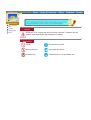 2
2
-
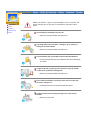 3
3
-
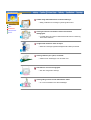 4
4
-
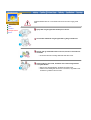 5
5
-
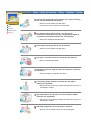 6
6
-
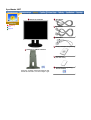 7
7
-
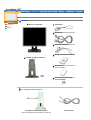 8
8
-
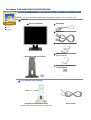 9
9
-
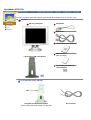 10
10
-
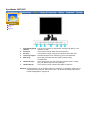 11
11
-
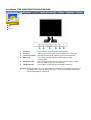 12
12
-
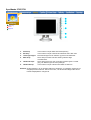 13
13
-
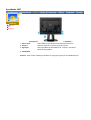 14
14
-
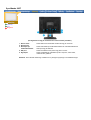 15
15
-
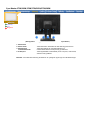 16
16
-
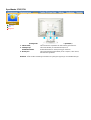 17
17
-
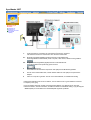 18
18
-
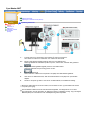 19
19
-
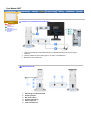 20
20
-
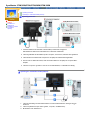 21
21
-
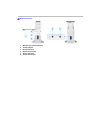 22
22
-
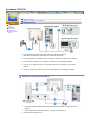 23
23
-
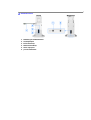 24
24
-
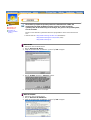 25
25
-
 26
26
-
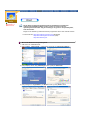 27
27
-
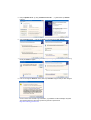 28
28
-
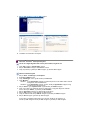 29
29
-
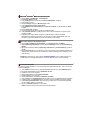 30
30
-
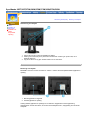 31
31
-
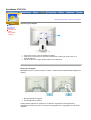 32
32
-
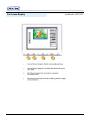 33
33
-
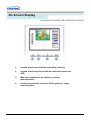 34
34
-
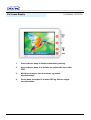 35
35
-
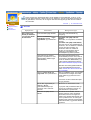 36
36
-
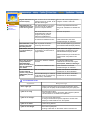 37
37
-
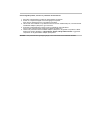 38
38
-
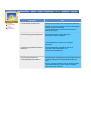 39
39
-
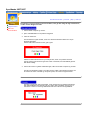 40
40
-
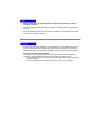 41
41
-
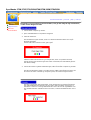 42
42
-
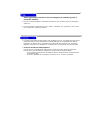 43
43
-
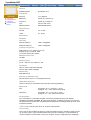 44
44
-
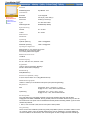 45
45
-
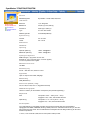 46
46
-
 47
47
-
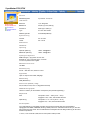 48
48
-
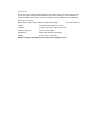 49
49
-
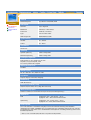 50
50
-
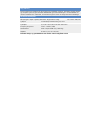 51
51
-
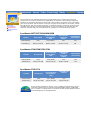 52
52
-
 53
53
-
 54
54
-
 55
55
-
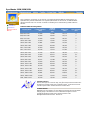 56
56
-
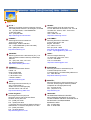 57
57
-
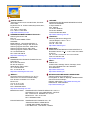 58
58
-
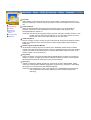 59
59
-
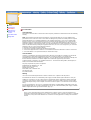 60
60
-
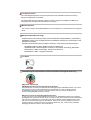 61
61
-
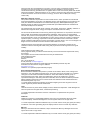 62
62
-
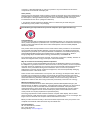 63
63
-
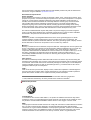 64
64
-
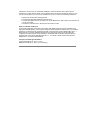 65
65
-
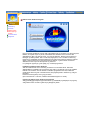 66
66
-
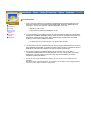 67
67
-
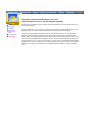 68
68
Samsung 171S Owner's manual
- Category
- TVs & monitors
- Type
- Owner's manual
Ask a question and I''ll find the answer in the document
Finding information in a document is now easier with AI
in other languages
Related papers
Other documents
-
Philips C271P4QPJEW/00 User manual
-
Philips 170X7FB/00 User manual
-
Philips 220WS8FS/05 User manual
-
Philips 220X1SW/00 User manual
-
Philips 248C3LHSB/00 User manual
-
Philips 190S1SB/10 User manual
-
Philips 272B7QUBHEB/00 User manual
-
Philips 275B1H/01 User manual
-
Hitachi L37X01U User manual
-
Philips 170X4FS/00 User manual